Cu Oculus Quest 2, vedeți mai întâi meniurile de sistem, de fiecare dată când porniți căștile de realitate virtuală. Aceste meniuri vă permit să selectați aplicația pe care doriți să o lansați. De asemenea, puteți cumpăra mai multe aplicații și jocuri din magazin, puteți configura setările și multe altele.
Pentru a preveni ca aceste meniuri să fie plictisitoare și plictisitoare și pentru a ajuta la evidențierea capacităților realității virtuale, Quest 2 folosește un „Mediu virtual”. Un mediu virtual este o cameră de fundal în care sunt proiectate meniurile dvs. Există o serie de opțiuni diferite din care să alegeți dacă nu vă place în mod deosebit camera implicită. De exemplu, puteți alege o stație spațială, o casă futuristă sau o cabană de iarnă ca cameră implicită. Chiar și mai multe opțiuni sunt disponibile dacă niciuna dintre acestea nu vă atrage atenția.

Sfat: mediile virtuale vin și cu zgomot de fundal de nivel scăzut. Este o idee bună să vă asigurați că sunetele ambientale nu vă irită, deoarece s-ar putea să le auziți destul de des.
Dacă doriți să schimbați camera implicită pentru a fi un mediu virtual diferit, trebuie să deschideți setările. Pentru a ajunge acolo, apăsați butonul Oculus de pe controlerul din dreapta, apoi faceți clic pe pictograma roată dințată „Setări”. În setări, derulați în jos și faceți clic pe „Medii virtuale”.
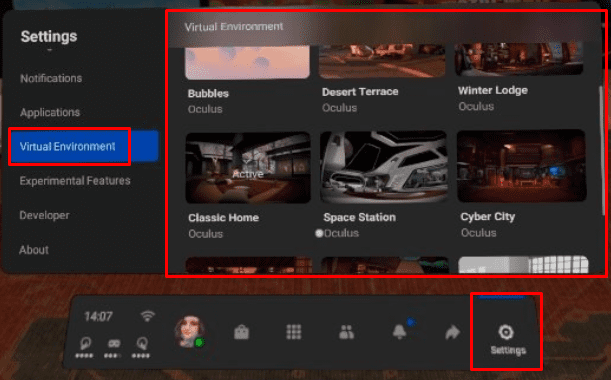
În meniul Mediu virtual, puteți derula prin lista de camere alternative disponibile. Dacă găsiți unul pe care doriți să îl încercați, va trebui să îl descărcați. Odată ce mediul virtual a terminat descărcarea, faceți clic pe „Aplicați” pentru a comuta la el.
Sfat: Deși puteți schimba mediile virtuale dacă doriți o cameră diferită, nu puteți edita fiecare dintre mediile în sine. Dacă doriți să puteți configura conținutul mediului virtual, va trebui să faceți acest lucru în mediul de legătură Oculus sau în mediul SteamVR. Ambele opțiuni vă permit să alegeți între o selecție de medii virtuale și apoi să le personalizați în continuare.
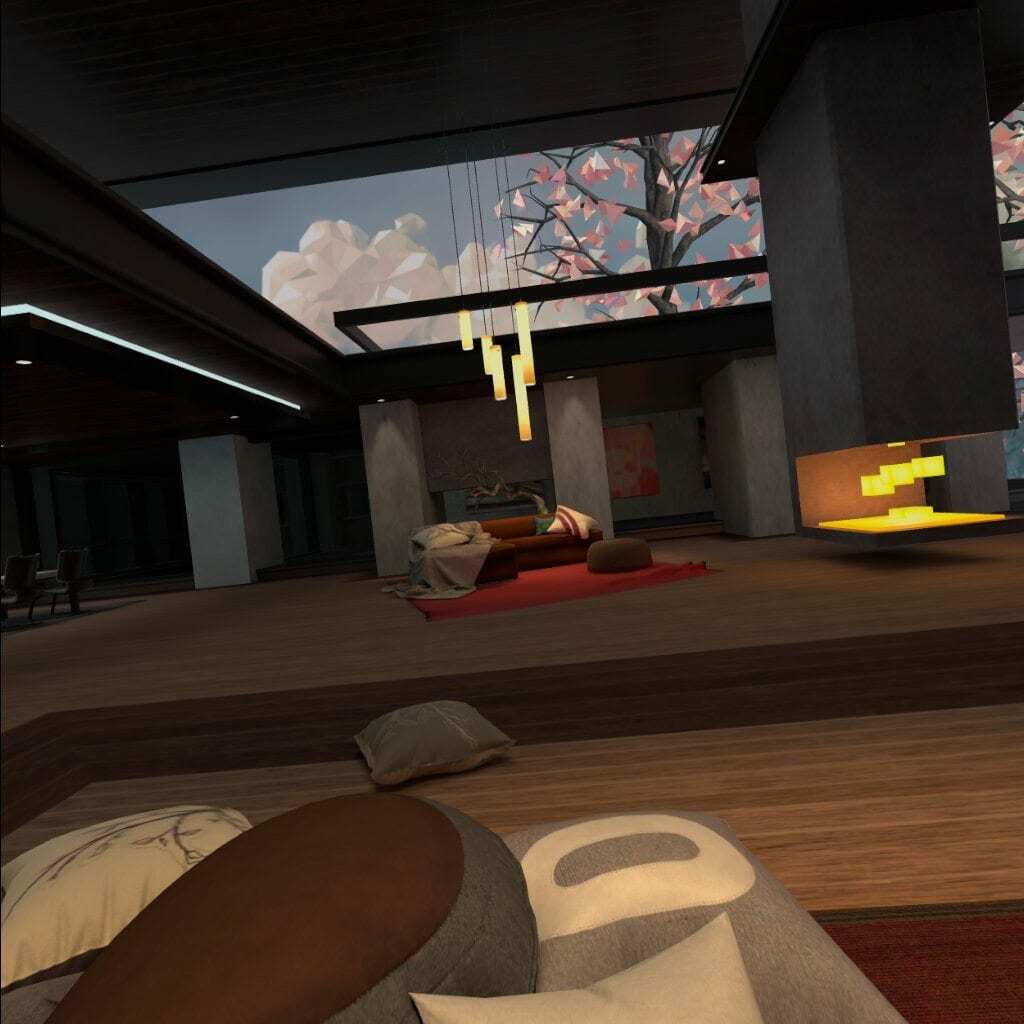
Mediile virtuale din căștile VR Oculus Quest 2 sunt fundaluri pentru când sunteți între aplicații. Urmând pașii din acest ghid, puteți schimba camera implicită la un fundal virtual diferit.